输入法图标不见了怎么办,图文详解输入法图标不见了怎么解决
- 2018-06-01 09:04:00 分类:win10
用户反馈正编辑呢,直接按ctrl+shift键切换输入法,发现右下角输入法图标不见了,导致文件无法正常输入,有什么办法能够找回输入法图标。如果遇到了输入法就没了,实在让人郁闷,下面,小编给大家介绍输入法图标不见了的处理步骤。
相信大家都知道任务栏右侧有一块区域是用来放置输入法图标的,叫做语言栏。可是有一些用户,在系统里找不到输入法的图标会给工作带来许多不便,怎么样找回任务栏里的图标文件,下面,小编给大家分享输入法图标不见了的处理技巧。
输入法图标不见了怎么解决
依次点击“开始/Windows系统/控制面板”菜单项。
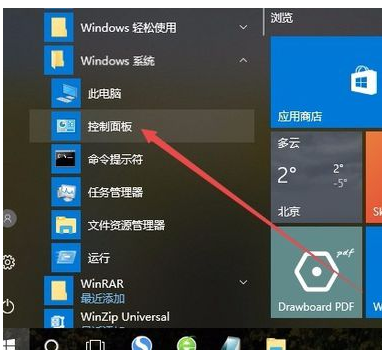
电脑输入法示例1
在打开的控制面板窗口中,点击“语言”图标。
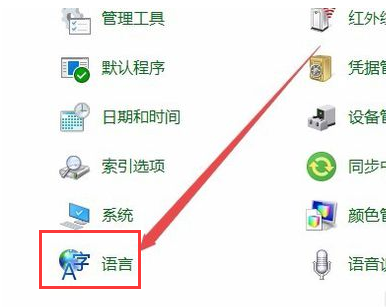
输入法不见了示例2
这时会打开语言窗口,点击左侧边栏的“高级设置”菜单项。
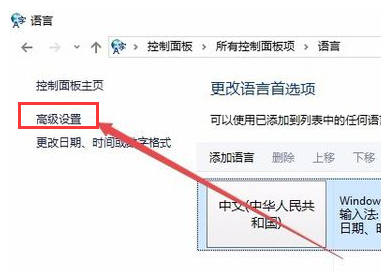
电脑输入法示例3
在打开的高级设置窗口中,找到“切换输入法”一项的“使用桌面语言栏”设置项,选中其前面的复选框。最后点击保存按钮。
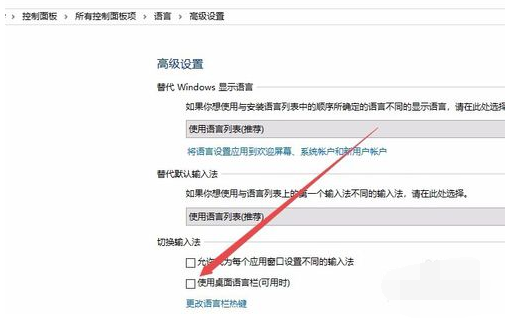
输入法示例4
这时可以看到在Win10桌在右下角已显示出了当前的输入法图标了。
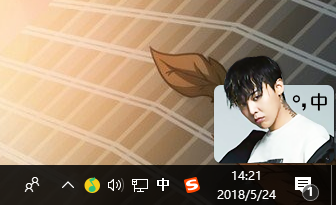
电脑输入法示例5
以上就是输入法图标不见了的处理步骤。